De multe ori, utilizatorii de PC au probleme la configurarea Bios pentru a porni de pe disc. Această funcție este uneori necesară nu numai pentru a începe instalarea Windows, ci și pentru a diagnostica sistemul de operare cu diferite utilitare.
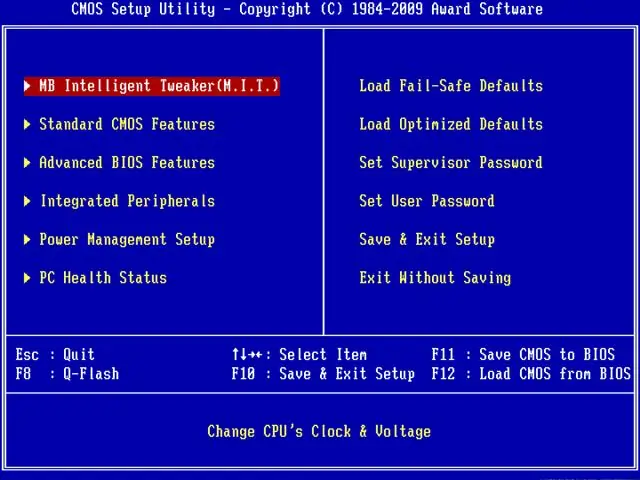
Instrucțiuni
Pasul 1
Mai întâi trebuie să introduceți BIOS-ul - pentru a face acest lucru, reporniți computerul și imediat ce începe verificarea dispozitivului și literele apar pe ecranul negru, apăsați tasta Ștergere. Pentru plăcile de bază și laptopurile mai noi, puteți utiliza și tasta F2. Navigarea în meniul Bios se face cu săgeți. Pentru a anula o acțiune, utilizați Esc, pentru a reporni - Ctrl + Alt + Ștergere, pentru a salva modificările - Enter.
Pasul 2
Selectați Advanced Bios Features și apăsați Enter. În meniul care se deschide, găsiți elementele First Boot Device, Second Boot Device (în funcție de placa de bază și versiunea Bios, numele pot diferi ușor). Aceste opțiuni sunt responsabile pentru ordinea dispozitivelor de pe care va porni sistemul de operare. În mod implicit, Floppy va fi selectat în primul articol, Hard Disk în al doilea și Cd-Rom în al treilea. Evidențiați elementul First Boot Device, apăsați tasta Enter, selectați opțiunea de încărcare Cd-Rom cu săgeata și apăsați din nou Enter. Apoi, selectați elementul Al doilea dispozitiv de încărcare și setați-l la Hard Disk. După aceea, accesați meniul principal Bios, selectați Salvare și ieșire din configurare și confirmați salvarea modificărilor. Sistemul dvs. de operare va porni acum de pe disc.
Pasul 3
După parcurgerea pașilor necesari pentru instalarea Windows sau diagnosticarea sistemului, reveniți la ordinea de încărcare anterioară, în caz contrar procedura de încărcare de pe disc va fi efectuată mereu. Pentru a face acest lucru, introduceți din nou Bios, deschideți meniul Advanced Bios Features. Apoi selectați elementul First Boot Device, setați-l la Hard Disk. Setați al doilea dispozitiv de pornire la Cd-Rom.






